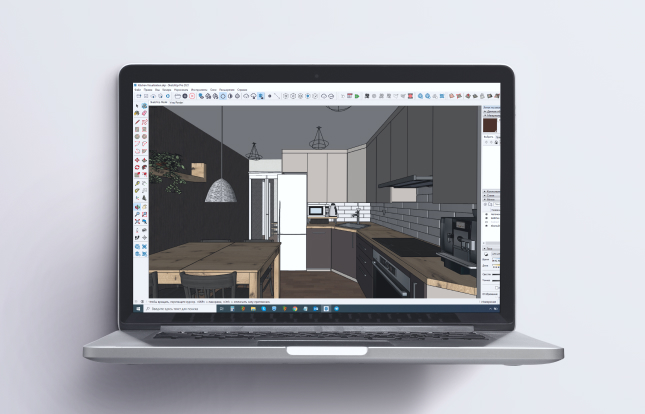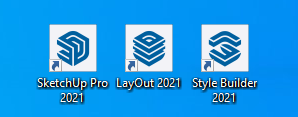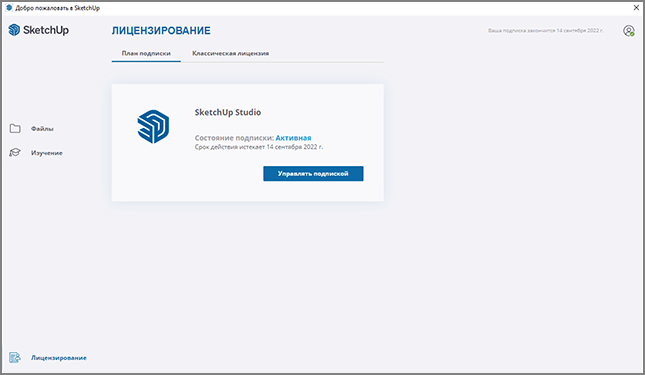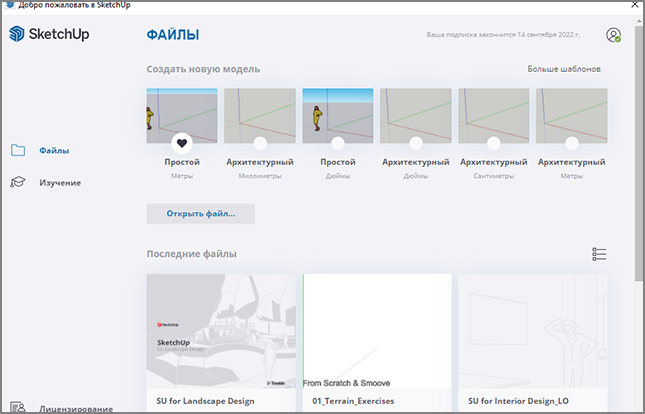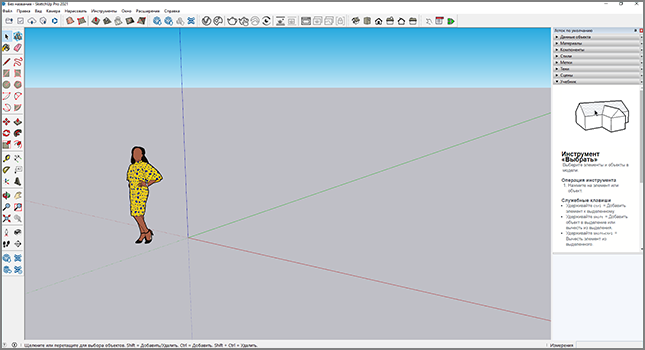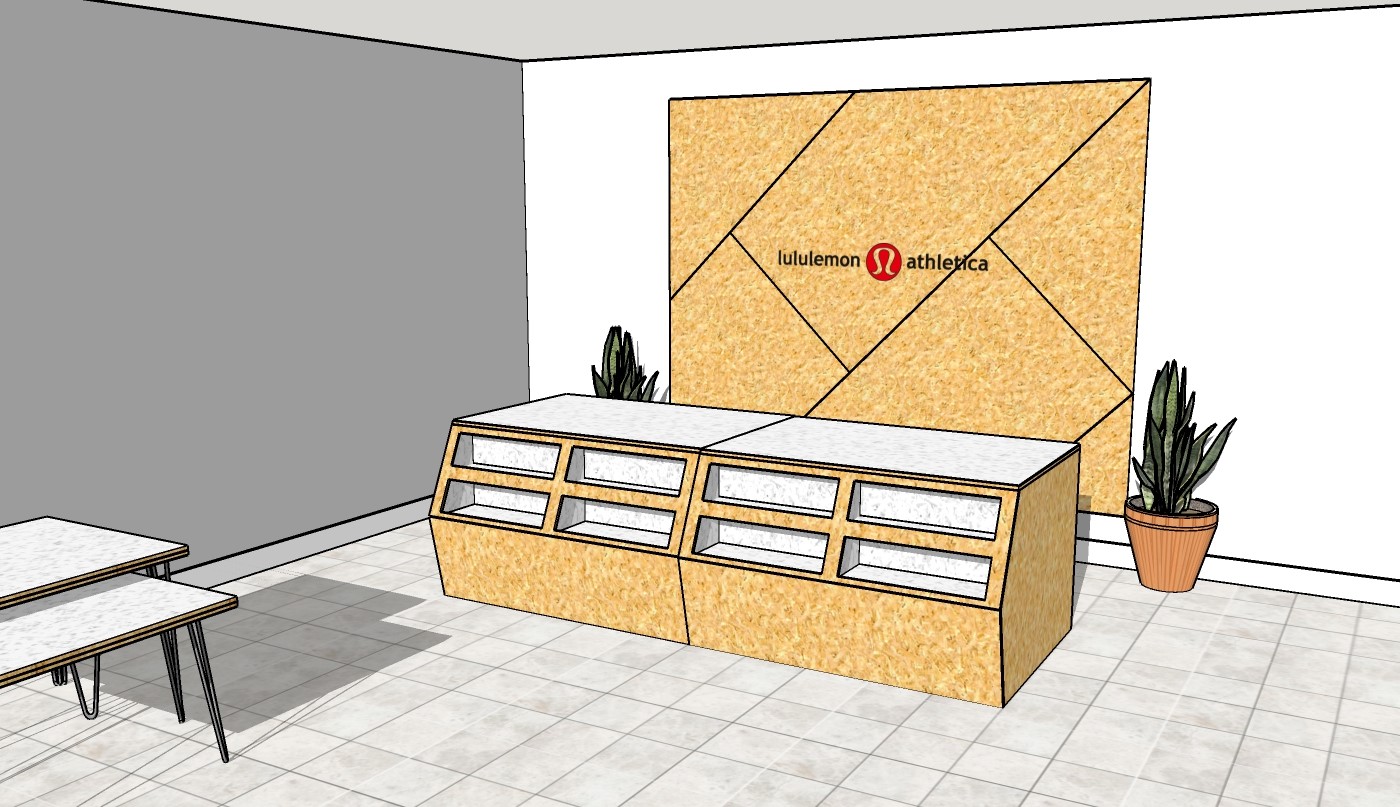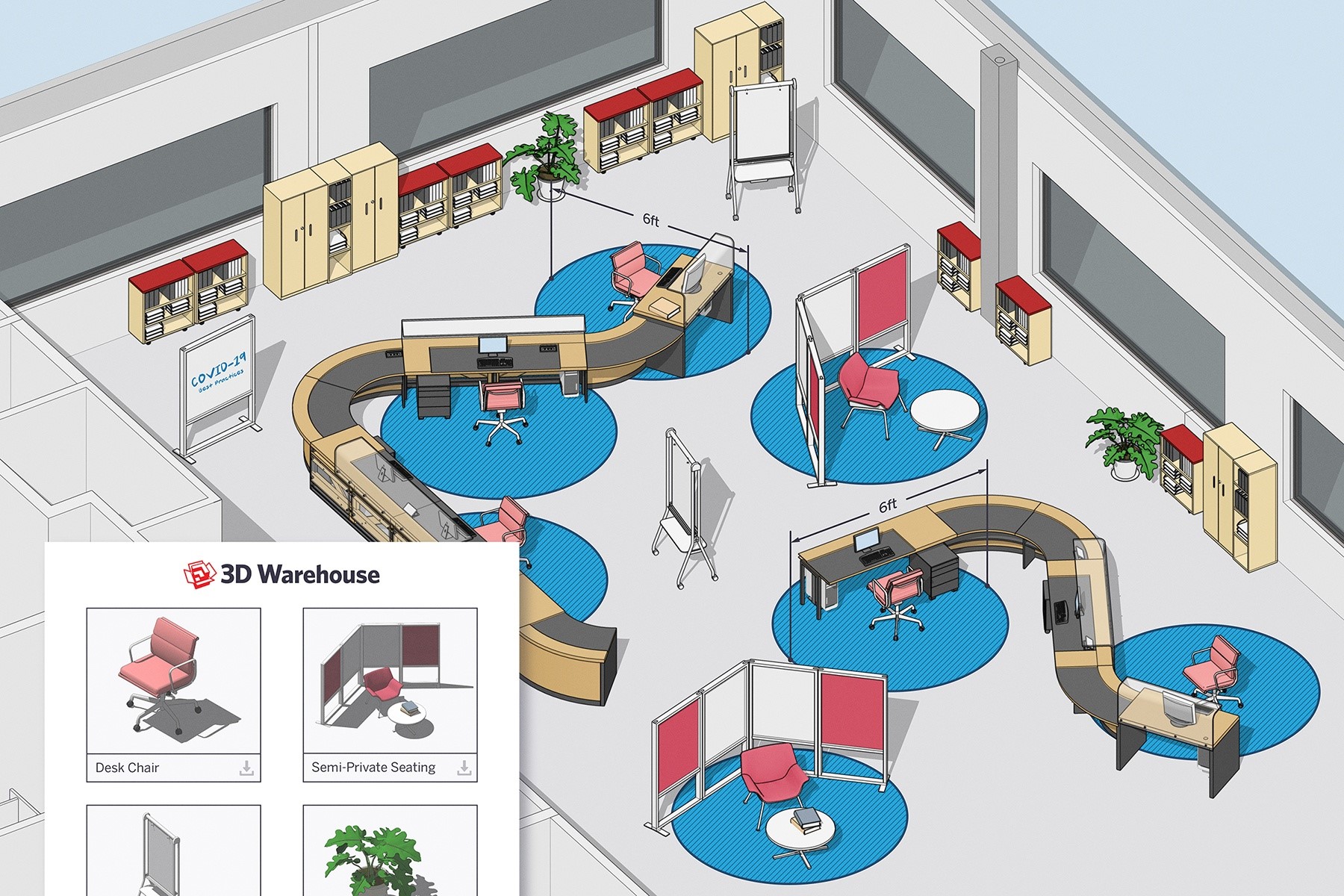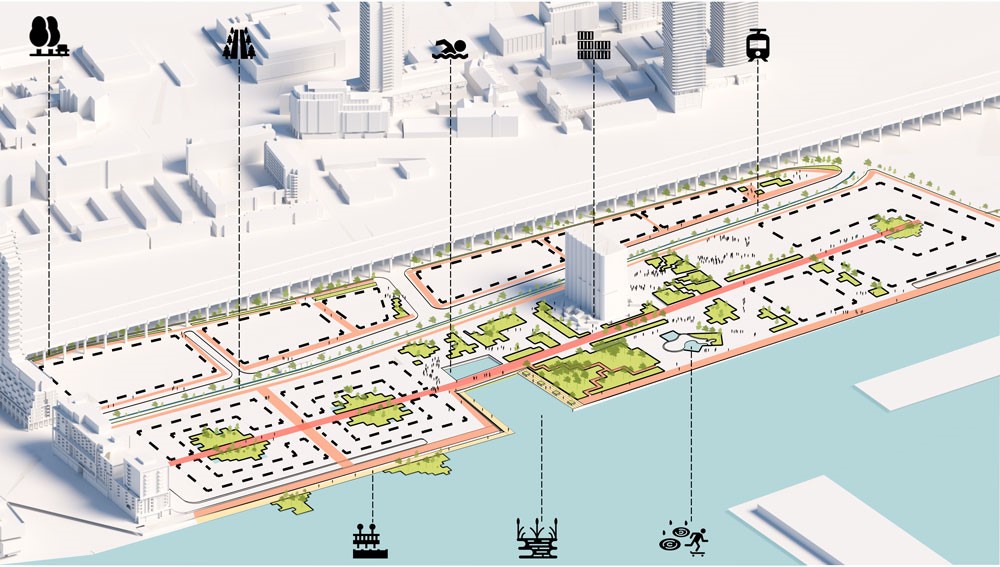Моделирование
Пользователи Windows сравнивают работу в SketchUp с виртуальной лепкой, позволяющей быстро создавать трехмерные объекты.
Два ключевых инструмента моделирования:
- Инструмент Линия. Рисует прямую от одной до другой точки в 2 клика мыши. Замкнутые линии (минимум 3) создают плоскость.
- Push/Pull. Передвигает плоскость в сторону. Вдоль траектории перемещения плоскости создаются боковые стенки объекта.
Интеграция с сервисами Google
Пользователи SketchUp на Windows могут использовать объекты SketchUp в Google Earth и объекты Google Earth в SketchUp. Эта возможность пригодится, если вы захотите поместить созданные в SketchUp объекты в реальную среду. Также из Google Earth можно импортировать топографию местности и использовать ее как подложку при создании собственных объектов SketchUp.